Cómo configurar o cambiar el código de acceso de Apple Watch
Miscelánea / / November 09, 2023
Apple Watch te ayuda a realizar un seguimiento de tus actividades, como cuántos pasos das diariamente, tus estadísticas de sueño, pagar cosas con Apple Pay, atender llamadas, etc. Pero con una gama tan amplia de funciones, se convierte en una necesidad garantizar que su reloj esté protegido. Entonces, veamos cómo configurar o cambiar su contraseña de Apple Watch.

Al configurar o cambiar la contraseña de su Apple Watch, asegúrese de que sea diferente a la de su iPhone. Además, también puedes habilitar la detección de muñeca si no desea ingresar su contraseña cada vez que usa su Apple Watch.
Y si ya no es necesario, desactive la contraseña en su Apple Watch. Aunque esto no es recomendable. En ese sentido, entremos directamente en ello.
Nota: Asegúrese de que su Apple Watch esté emparejado con su iPhone antes de continuar.
Cómo configurar una nueva contraseña para su Apple Watch
Veamos cómo puede configurar una nueva contraseña en su Apple Watch desde su Apple Watch o el iPhone emparejado.
Usando Apple Watch
Paso 1: En tu Apple Watch, presiona Digital Crown una vez para abrir la biblioteca de aplicaciones. Luego, toque el ícono de ajustes.
Paso 2: Desplácese hacia abajo y toque Código de acceso.

Paso 3: Toque "Activar contraseña".
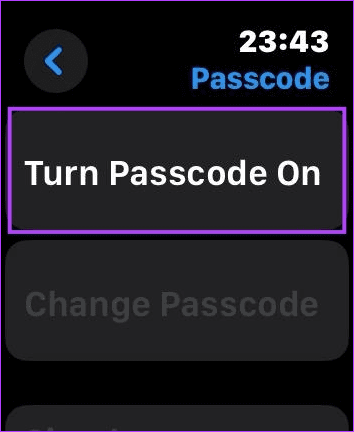
Etapa 4: Aquí, ingresa y vuelve a ingresar la nueva contraseña. Este será un código de acceso de cuatro dígitos.
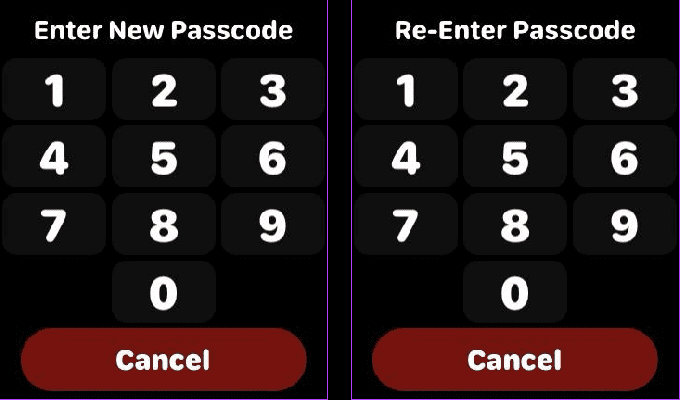
Paso 5: Si su contraseña es fácil de adivinar, es posible que Apple Watch se la solicite. En este caso, seleccione Usar código si desea conservarlo o Cambiar para ingresar un nuevo código de acceso.
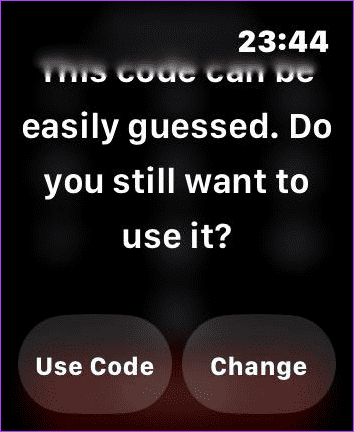
Esto te ayudará a configurar una contraseña en tu Apple Watch para mantenerlo seguro. Sin embargo, si prefiere configurar un código de acceso de 6 dígitos, debe desactivar la configuración del código de acceso simple. Así es cómo.
Configurar un código de acceso de 6 dígitos en Apple Watch
Paso 1: En tu Apple Watch, ve a la página Código de acceso. Cuando se le solicite, ingrese la contraseña que configuró.
Paso 2: Luego, desplácese hacia abajo y desactive la opción Código de acceso simple.
Nota: Puede configurar una contraseña de un máximo de 10 dígitos una vez que esta configuración esté desactivada.
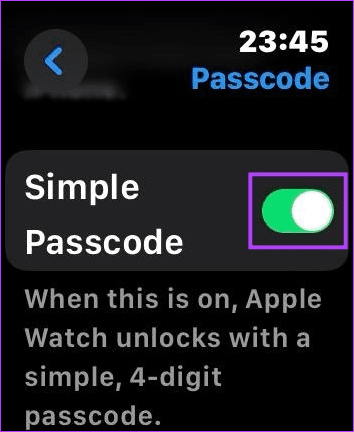
Esto le ayudará a cambiar el código de acceso del Apple Watch a 4 o 6 dígitos, dependiendo de si la palanca está activada o desactivada.
Lea también:Cómo arreglar Apple Watch Digital Crown no funciona
Usando iPhone
Paso 1: Abre la aplicación Watch en tu iPhone.
Paso 2: Desplácese hacia abajo y toque Código de acceso.
Paso 3: Toque "Activar contraseña".

Ahora, sigue las instrucciones que aparecen en pantalla en tu Apple Watch para terminar de configurar tu contraseña.
Cómo cambiar la contraseña del Apple Watch
Si cree que su código de acceso se puede adivinar fácilmente, o si alguien lo ha descubierto, puede cambiar el código de acceso de Apple Watch desde su iPhone o Apple Watch para hacerlo más seguro. He aquí un vistazo paso a paso.
Usando Apple Watch
Paso 1: Presiona la Digital Crown una vez en tu Apple Watch para abrir la Biblioteca de aplicaciones.
Paso 2: Aquí, toque el ícono Configuración → Código de acceso. Cuando se le solicite, ingrese su contraseña actual de Apple Watch.

Paso 3: Toque Cambiar contraseña.

Etapa 4: Ahora, ingresa tu antigua contraseña. Luego, ingresa tu nueva contraseña de Apple Watch.
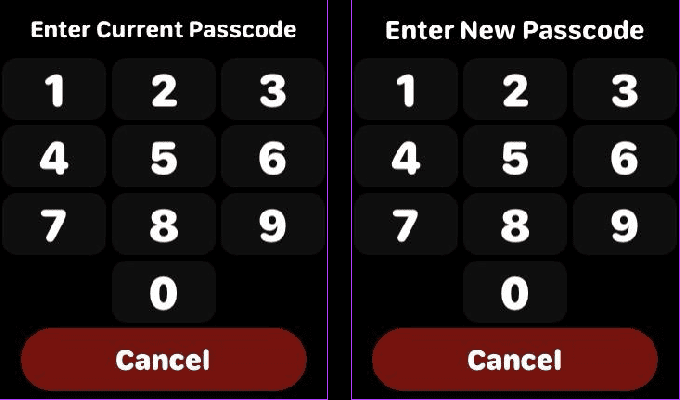
Usando iPhone
Paso 1: En tu iPhone, abre la aplicación Watch. Aquí, toque Código de acceso.
Paso 2: En su Apple Watch, ingrese su contraseña actual cuando se le solicite.
Paso 3: Aquí, toque Cambiar contraseña.
Consejo: También puede activar la opción Borrar datos. Esto garantizará que los datos de su Apple Watch se borren automáticamente una vez que se hayan realizado 10 intentos fallidos de contraseña.

Ahora, usa tu Apple Watch para cambiar tu contraseña en consecuencia.
¿Se puede desactivar completamente el código de acceso del Apple Watch?
Sí, puedes desactivar la contraseña en tu Apple Watch. Sin embargo, lo desaconsejamos, ya que esto dejará su Apple Watch vulnerable y también desactivará ciertas funciones del reloj. Sin embargo, si aún deseas continuar, aquí te explicamos cómo puedes desactivar el código de acceso en tu Apple Watch.
Usando Apple Watch
Paso 1: Presiona la Digital Crown una vez en tu Apple Watch y toca Configuración.
Paso 2: Toque Código de acceso. Ingrese su contraseña actual de Apple Watch cuando se le solicite.

Paso 3: Ahora, toque "Desactivar contraseña".
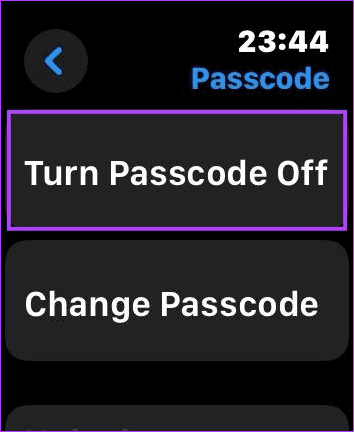
Usando iPhone
Paso 1: Abra la aplicación Watch en su iPhone y toque Código de acceso. Cuando se le solicite, ingrese el código de acceso actual en su Apple Watch.
Paso 2: Aquí, toque "Desactivar contraseña".
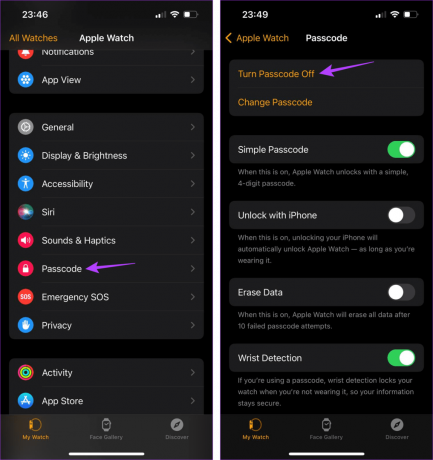
Esto desactivará instantáneamente la contraseña de tu Apple Watch. Recuerde que es posible que algunas funciones del reloj no estén disponibles una vez hecho esto.
Preguntas frecuentes sobre el uso de contraseña en Apple Watch
Un código de acceso es una parte esencial de la seguridad de su Apple Watch. Entonces, no importa en qué watchOS esté tu Apple Watch, habilitando el modo de bajo consumo no desactivará la contraseña.
Sí, una vez que configures tu contraseña de Apple Watch, podrás usar funciones como Apple Pay en tu reloj. La detección de muñeca también estará disponible. Además, puedes desbloquear tu Mac desde tu Apple Watch. De manera similar, una vez que se desactiva el código de acceso, todas estas funciones dejarán de estar disponibles en su Apple Watch.
Asegure su Apple Watch
Si bien agregar una contraseña más a la pila existente puede no parecer atractivo, es un mal necesario que puede ayudar a proteger su dispositivo de intrusiones no deseadas. Esperamos que este artículo te haya ayudado a configurar o cambiar tu contraseña de Apple Watch. Además, también puede consultar nuestro otro artículo si tiene Olvidaste tu contraseña de Apple Watch y me gustaría restablecerlo.
Última actualización el 07 de noviembre de 2023
El artículo anterior puede contener enlaces de afiliados que ayuden a respaldar a Guiding Tech. Sin embargo, no afecta nuestra integridad editorial. El contenido sigue siendo imparcial y auténtico.

Escrito por
Ankita, escritora de corazón, disfruta explorar y escribir sobre tecnología, especialmente dispositivos Android, Apple y Windows. Si bien comenzó como guionista y redactora, su gran interés por el mundo digital la llevó hacia tecnología, y con GT, encontró su pasión en escribir y simplificar el mundo de la tecnología para otros. Cualquier día, puedes verla encadenada a su computadora portátil, cumpliendo plazos, escribiendo guiones y viendo programas (¡en cualquier idioma!).



![15 impresionantes fondos de pantalla de los próximos juegos de 2018 [HD, 4K]](/f/dc91d4550ebbfb9b46bcc3f6df6ab3a6.jpg?1573742320?width=288&height=384)